एक नए Google होम हब (वॉलमार्ट में $ 129) पर अपने हाथ मिलाएं? यह कॉम्पैक्ट स्मार्ट डिस्प्ले Google का नवीनतम स्मार्ट स्पीकर और डिस्प्ले है, और यह आपके जीवन को सुव्यवस्थित करने में मदद कर सकता है।
एक बार जब आप इसे प्लग-इन कर लेते हैं और इसे सेट कर लेते हैं, तो इसके साथ प्रयास करने वाली पहली चीजें हैं।
और पढ़ें: अपने नए Google होम स्पीकर के लिए 27 युक्तियों को जानना चाहिए

1. तय करें कि इसे कहां रखा जाए
सबसे पहले, यह पता करें कि आपके घर में होम हब कहां रहेगा।
क्योंकि इसमें इको शो (अमेज़ॅन पर $ 230) या फेसबुक पोर्टल के विपरीत, एक कैमरा नहीं है, आप कुछ उपकरणों की तुलना में हब को बेडरूम में रखने में अधिक सहज महसूस कर सकते हैं। यह आपके नाइटस्टैंड पर अच्छी तरह से काम करता है, आपके जागने पर आपको प्रासंगिक जानकारी दिखाता है, जैसे कि मौसम, आपका कैलेंडर और आपके आवागमन पर ट्रैफ़िक। परिवेशी प्रकाश संवेदक रात में स्क्रीन को मंद कर देता है, इसलिए यह आपकी नींद के लिए कम विघटनकारी होगा।
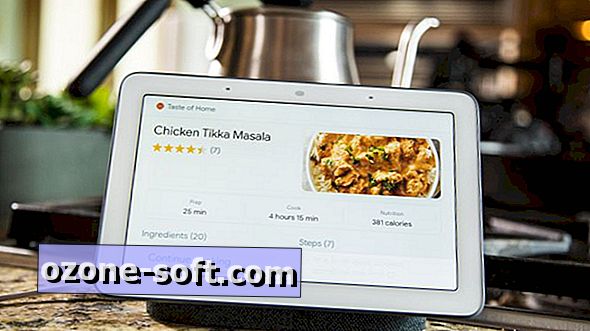
", " modalTemplate ":" {{content}} ", " setContentOnInit ": false}>
किचन हब एक बेहतरीन विकल्प है, क्योंकि होम हब में पकाए गए शक्तिशाली खाना पकाने के उपकरण हैं - आप निर्देशित व्यंजनों को कॉल कर सकते हैं या वॉइस कमांड के साथ YouTube निर्देश वीडियो का उपयोग कर सकते हैं। उस पर और बाद में।
स्पॉट चुनते समय, होम हब की सबसे उपयोगी विशेषताओं में से एक पर भी विचार करें: यह एक स्मार्ट डिजिटल फोटो फ्रेम के रूप में कार्य करता है। इसका मतलब है कि आप इसे एक ऐसे कमरे में रखना चाह सकते हैं, जहाँ आप अक्सर स्नैपशॉट देखते हैं या साझा करते हैं, जैसे परिवार का कमरा, मांद या घर का कार्यालय।
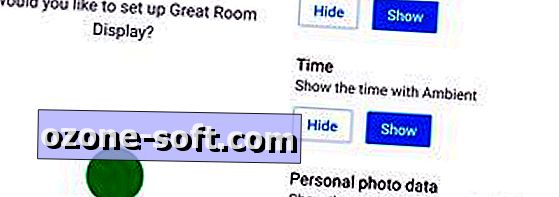
", " modalTemplate ":" {{content}} ", " setContentOnInit ": false}>
2. Google होम ऐप डाउनलोड करें
हाल ही में पुनर्निर्मित Google होम ऐप (Android और iOS) आवश्यक है - आप इसके बिना सेटअप प्रक्रिया को पूरा नहीं कर सकते।
यह आपके होम हब के लिए मुख्य तंत्रिका केंद्र है, साथ ही यह अन्य कनेक्टेड स्मार्ट होम डिवाइसेस से लिंक करता है। फोन या टैबलेट पर सॉफ्टवेयर डाउनलोड करें जिसका आप सबसे अधिक उपयोग करते हैं।
3. हब को अपनी आवाज पहचानना सिखाएं
वॉइस कमांड Google के होम डिवाइसेस के साथ बातचीत करने का एक बड़ा हिस्सा है, और होम हब कोई अपवाद नहीं है। Google सहायक में आवाज़ों को पहचानने और उन्हें अलग-अलग उपयोगकर्ताओं के साथ जोड़ने की शक्ति भी है।
इसका मतलब है कि जब आप अपने कैलेंडर की घटनाओं के बारे में पूछेंगे, तो आपको अपने स्वयं के खाते से परिणाम मिलेंगे। जब कोई और एक ही सवाल पूछता है, तो उनके परिणाम प्रदर्शित किए जाते हैं। आप अपने एजेंडे, स्थानीय मौसम, क्यूरेटेड समाचार रिपोर्टों, मनोरंजन और अन्य चीजों के बारे में मुखर प्रश्नों के व्यक्तिगत उत्तर प्राप्त कर सकते हैं। (हालांकि, ध्यान रखें कि आवाज पहचान को बेवकूफ बनाना मुश्किल नहीं है।)
हमारे पास Google होम में कई खातों को जोड़ने के तरीके के बारे में पूरी जानकारी है।

4. अपने बच्चों को Google होम तक पहुँचाएँ
Google सहायक के लिए आपके घर में सभी को व्यक्तिगत जानकारी देने के लिए, उन्हें अपने निजी Google खातों की आवश्यकता होगी। 13 साल से कम उम्र के बच्चों के लिए, Google ने फैमिली लिंक ऐप बनाया है। यह माता-पिता को अपने छोटे बच्चों के लिए Google खाते बनाने का एक तरीका देता है और कई अभिभावकीय नियंत्रण प्रदान करता है। जिसमें विशिष्ट एप्लिकेशन का उपयोग अवरुद्ध करना या अनुमति देना और सुरक्षित खोज सक्षम करना (जो परिपक्व खोज परिणामों को फ़िल्टर करता है) शामिल हैं। परिवार लिंक भी माता-पिता को Google खातों को विशिष्ट खातों के लिए पूरी तरह से बंद करने देता है।
5. कुछ डाउनटाइम सेट करें
ऐसे समय होते हैं जब Google होम हब एक व्याकुलता हो सकती है, यहां तक कि सर्वथा विघटनकारी भी। बच्चों के सोने का समय और पारिवारिक भोजन इसके प्रमुख उदाहरण हैं। शुक्र है कि Google होम ऐप Google सहायक को एक या सभी Google होम उपकरणों तक पहुंच सीमित करने का एक तरीका प्रदान करता है।
ऐप खोलें, फिर अपने होम हब के लिए आइकन पर टैप करें। अगला सेटिंग्स> डिजिटल भलाई के लिए गियर आइकन टैप करें > सेट अप करें । इस बिंदु पर ऐप पूछता है कि क्या आप सामग्री फ़िल्टर सक्षम करना चाहते हैं, या आगे छोड़ना चाहते हैं। स्किपिंग आपको शेड्यूल डाउनटाइम मेनू स्क्रीन पर ले जाती है। वहां आप कस्टम शेड्यूल को सक्षम कर सकते हैं जो Google सहायक को चालू और बंद कर देगा।

", " modalTemplate ":" {{content}} ", " setContentOnInit ": false}>
6. फ़िल्टर सामग्री
चूंकि होम हब में एक स्क्रीन है, आप इसका उपयोग YouTube पर वीडियो देखने के लिए कर सकते हैं। यदि आप अपने बच्चों को कुछ प्रकार के वीडियो देखने से रोकना चाहते हैं, तो आप फ़िल्टर सेट कर सकते हैं।
उदाहरण के लिए, आप खोज परिणामों से स्पष्ट वीडियो और संगीत को फ़िल्टर कर सकते हैं, या उन्हें पूरी तरह से ब्लॉक कर सकते हैं। आप फोन कॉल, प्रश्नों के उत्तर, Google कार्यों और गेम (Google या तृतीय पक्षों से) को भी ब्लॉक कर सकते हैं।
आपके पास सभी के लिए सामग्री को सीमित करने का विकल्प है, या सिर्फ "सुपरिचित खातों" - जो परिवार लिंक द्वारा प्रबंधित हैं। आप इन प्रतिबंधों को सभी उपकरणों पर सेट कर सकते हैं, या किसी विशेष को एकल कर सकते हैं।
Google होम ऐप में, सेटिंग> डिजिटल भलाई> फ़िल्टर बनाने के लिए सेट अप पर जाएं।
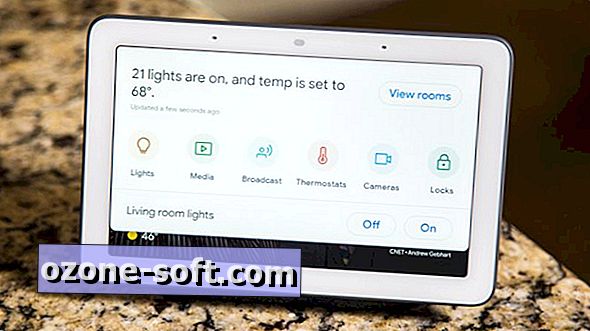
", " modalTemplate ":" {{content}} ", " setContentOnInit ": false}>
7. अपने स्मार्ट घर को नियंत्रित करें
चाहे आप एक ही स्मार्ट बल्ब, या स्मार्ट होम डिवाइसेज़ के मालिक हों, आपका होम हब उन्हें नियंत्रित करने का एक सरल तरीका प्रदान करता है।
होम व्यू मेनू को उजागर करने के लिए हब की स्क्रीन के ऊपर से नीचे स्वाइप करें। आइकन और पाठ की एक पंक्ति घर के आसपास उपकरणों की श्रेणियों को दिखाती है। आपको "रोशनी, " "थर्मोस्टैट्स, " "कैमरे" और "ताले" जैसी श्रेणियां मिलेंगी। उनके लिए बुनियादी नियंत्रण मेनू में कूदने के लिए किसी भी आइकन को मारो।
"व्यू रूम" बटन को टैप करने से आपके स्मार्ट आइटम की एक सूची खिंच जाती है, लेकिन इसके बजाय कमरे के असाइनमेंट द्वारा आयोजित किया जाता है। हब केवल उन उत्पादों और उपकरणों को दिखाएगा जो आपने Google होम ऐप से लिंक किए हैं। आप एप्लिकेशन के माध्यम से हमेशा तृतीय-पक्ष गैजेट सहित अधिक जोड़ सकते हैं।
एप्लिकेशन होम स्क्रीन से, डिवाइस जोड़ें> टैप करें। याद रखें कि आपके खाते की जानकारी काम करना आसान है क्योंकि ऐप आपको इसके लिए संकेत देगा।

", " modalTemplate ":" {{content}} ", " setContentOnInit ": false}>
8. एक स्क्रीनसेवर सेट करें
Google होम हब का किलर फीचर "एंबिएंट मोड" है, विशेषकर जब Google फ़ोटो के साथ जोड़ा जाता है।
स्क्रीनसेवर की तरह, फ़ंक्शन डिस्प्ले को एक स्लिक डिजिटल फोटो फ्रेम में बदल देता है। Google होम ऐप में, अपना होम हब चुनें। फिर निजीकृत परिवेश> Google फ़ोटो> परिवार और दोस्तों का चयन करें टैप करें ।
अब उन लोगों को चुनें जिन्हें आप दिखाना चाहते हैं। उन्हें सभी को चेहरों द्वारा समूहीकृत किया जाना चाहिए, और संभवत: नाम यदि आपने पहले उन्हें Google फ़ोटो ऐप में टैग किया हो।
Google सहायक तब आपके द्वारा चुने गए लोगों की "सर्वश्रेष्ठ" तस्वीरें लेता है और एक स्लाइड शो बनाता है जो होम हब स्क्रीन पर चक्र होगा। और, चूंकि ऐप चेहरों को पहचानता है, इसलिए आपके द्वारा Google फ़ोटो में अपलोड और अपलोड की गई कोई भी नई फ़ोटो इस गैलरी में अपने आप दिखाई देगी। यही मैं परिवार के अनुकूल कहता हूं।
9. खाना बनाना
होम हब के साथ, आपको फिर से कुकबुक खोलने की आवश्यकता नहीं हो सकती है। इसे केवल कुछ के लिए व्यंजनों के लिए पूछें, और यह आपको ऑनलाइन हजारों व्यंजनों के लिए कदम से कदम निर्देश देगा।
इस स्लाइडशो में देखें कि यह कैसे काम करता है:

CNET गाइड टू स्मार्ट लिविंग: सब कुछ जो आपको स्मार्ट रहने के लिए जानना आवश्यक है।
स्मार्ट होम 101: अपना स्मार्ट होम कैसे बनाएं













अपनी टिप्पणी छोड़ दो